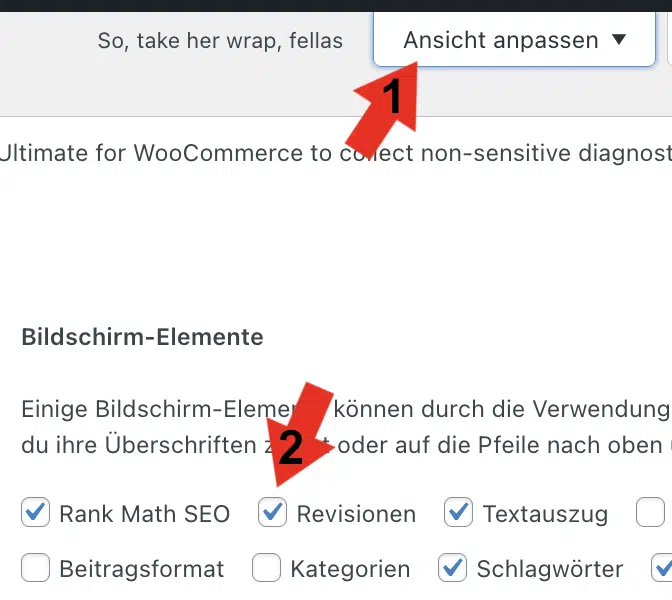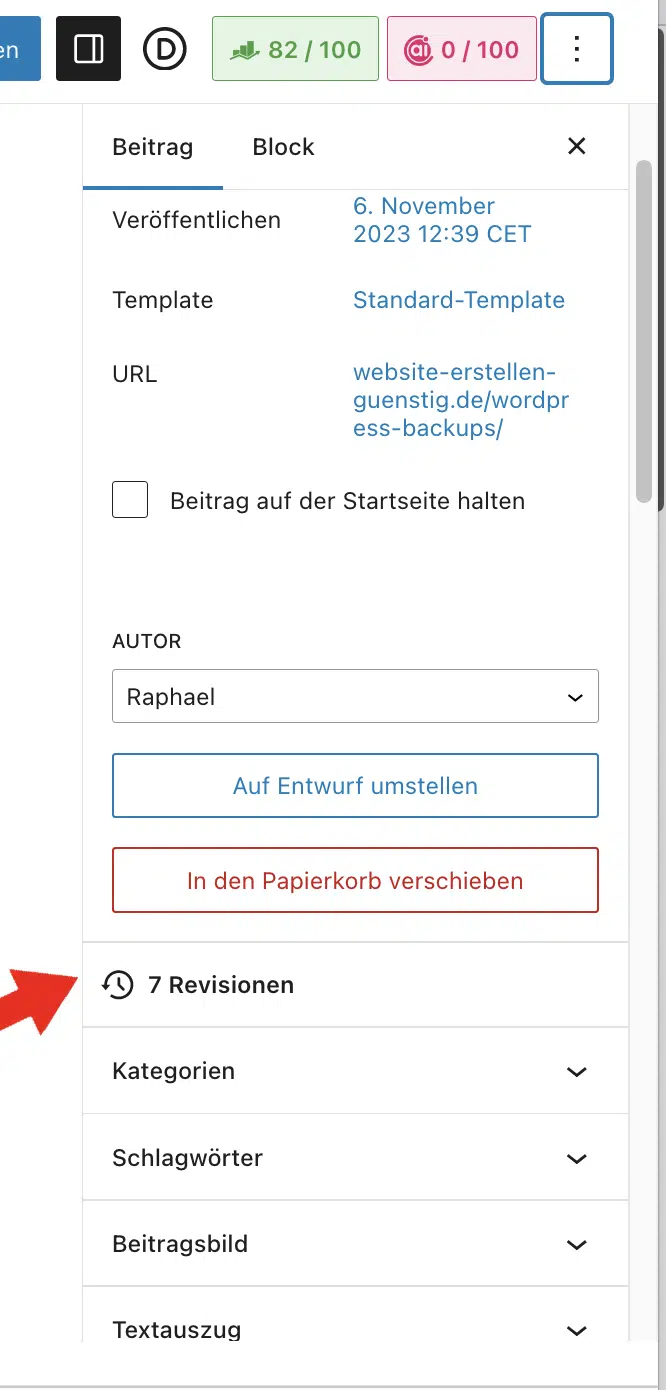Wenn du eine WordPress-Website betreibst, weißt du sicherlich, wie wichtig es ist, sie sicher und zuverlässig zu halten. Fehler, Hackerangriffe und andere unvorhergesehene Probleme können immer auftreten. Daher ist es entscheidend, regelmäßig WordPress Backups zu erstellen, um sicherzustellen, dass du im Notfall auf frühere Versionen zurückgreifen kannst. In diesem Artikel werde ich dir mehrere verschiedene Möglichkeiten vorstellen, wie du WordPress Backups für deine Website erstellen kannst.
1. WordPress Backups, die du selbst erstellen kannst:
Eine der einfachsten Methoden, um Backups für deine WordPress-Website zu erstellen, ist die Verwendung von Backup-Plugins. Es gibt viele Optionen, sowohl kostenlose als auch kostenpflichtige, zur Auswahl. Beliebte Plugins wie UpdraftPlus, BackupBuddy und Duplicator ermöglichen es dir, automatisierte Backups zu erstellen und sie an verschiedenen Orten zu speichern, z.B. auf deinem Server, in der Cloud oder auf deinem lokalen Computer.
Ich persönlich nutze UpdraftPlus in der PRO-Variante für die Seiten meiner Kundinnen und Kunden. Damit kann ich die Backups auf mehrere, externe Datenträger aufspielen, das ist besonders sicher. Aber welches Plugin du nutzt, ist im Grunde reine Geschmackssache. Es gibt, wie erwähnt, viele Möglichkeiten für WordPress Backups
Die Verwendung eines Backup-Plugins ist ziemlich unkompliziert. Du installierst einfach das gewünschte Plugin und befolgst die Anweisungen. Viele dieser Plugins bieten auch die Möglichkeit, Zeitpläne für automatische Backups festzulegen, sodass du dir keine Sorgen um manuelle Sicherungskopien machen musst. Diese Backups sind äußerst nützlich, wenn du versehentlich Änderungen an deiner Website vornimmst, die du später bereust.
2. WordPress Backups deines Hosters:
Einige Hosting-Anbieter bieten auch automatisierte WordPress Backups an. Diese Backups werden regelmäßig erstellt und können auf Anfrage wiederhergestellt werden. Die Verfügbarkeit und Häufigkeit dieser Backups hängen von deinem Hosting-Provider ab. Es ist wichtig zu beachten, dass du nicht immer die volle Kontrolle über diese Backups hast, da sie in der Regel auf den Servern des Hosters gespeichert werden. Dennoch sind sie eine gute zusätzliche Sicherheitsebene, die dir in Notfällen helfen kann.
Das Hauptproblerm mit den Backups der Hoster ist das, dass sie meist nur eine Frist von 14 Tagen haben. D. h. du kannst mit so einem WordPress Backups maximal 14 Tage im Zeitverlauf zurück gehen. Das ist häufig nicht ausreichend. Mit selbst erstellten WordPress Backus hast du dieses Poblem aber nicht. Daher rate cih dir, die WordPress Backups selbst zu erstellen
3. Revisionen – Backups, die WordPress selbst mitliefert:
WordPress bietet standardmäßig die Funktion “Revisionen”. Revisionen sind praktisch, wenn du einen kleinen Fehler beheben möchtest und nicht eine komplette Webseite wieder herstellen möchtest.
Jedes Mal, wenn du einen Beitrag oder eine Seite bearbeitest, erstellt WordPress automatisch eine neue Version und speichert diese als Revision. Dies kann dazu beitragen, Änderungen an deinem Inhalt nachzuverfolgen und wiederherzustellen. Obwohl dies keine vollwertigen Backups sind, können Revisionen nützlich sein, wenn du versehentlich Änderungen an deinem Inhalt vornimmst und zu einer früheren Version zurückkehren musst.
Du kannst auf diese Revisionen zugreifen, indem du den Editor für Beiträge oder Seiten öffnest und auf die Option “Revisionen” klickst, um frühere Versionen anzuzeigen. Beachte jedoch, dass diese Revisionen im Laufe der Zeit eine große Menge an Daten ansammeln können, was die Datenbankgröße deiner Website erhöht.
Revisionen im Gutenberg-Editor (Zum Vergrößern einfach auf das Bild klicken)
Revisionen im Classic-Editor (Zum Vergrößern einfach auf das Bild klicken)
Im (neuen) Gutenberg-Editor ist der Button für die Revisionenin der Sidebar rechts, wenn man im Backend des Artikels, bzw. des Posts ist. Im Classic-Editor ist er etwas versteckt. Zunächst musst du auf den Reiter “Ansicht anpassen” (rechts oben) klicken). Dann öffnet sich ein Feld in dem man verschiedene Funktionen einstellen kann. du musst eihfach bei “Revisionen” ein Häckchen setzen.
4. Backups nach Hackerangriffen:
Leider sind WordPress Hacker eine reale Bedrohung, auch wenn viele das nicht wahrhaben wollen. Du solltest vorbereitet sein. Wenn deine WordPress-Website Opfer eines Hackerangriffs wird, solltest du sofort Maßnahmen ergreifen, um den Angriff zu stoppen und die Sicherheitslücken zu schließen.
Sobald du die Sicherheitsprobleme behoben hast, kannst du eines deiner zuvor erstellten Backups verwenden, um deine Website in einen sicheren Zustand zurückzusetzen. Wenn du keine eigenen Backups erstellt hast, kannst du dich auf die Backups deines Hosting-Anbieters oder auf Sicherungskopien aus Remote- oder Cloud-Diensten verlassen, sofern verfügbar. Besser ist es aber die eigenen Backusps zu nutzen, denn vor allem Backups, die lange Zeit vor dem Hackerangriff gemacht wurden, sind sicherlich nicht kontaminiert
Insgesamt sind WordPress Backups ein entscheidender Bestandteil der Website-Sicherheit und der Fehlerbehebung. Es ist ratsam, eine Kombination verschiedener Backup-Möglichkeiten zu verwenden, um deine Website optimal zu schützen. Erstelle regelmäßige Backups mit Plugins, überprüfe die Backup-Optionen deines Hosters und nutze WordPress-Revisionen, um Änderungen zu verfolgen. Auf diese Weise kannst du dich vor unerwarteten Problemen schützen und im Falle eines Hackerangriffs schnell wieder auf die Beine kommen. Denke daran, dass die Sicherheit deiner Website letztendlich von deiner Vorsicht und deinem Engagement abhängt.